Απαραίτητες εναλλακτικές λύσεις Google Lens – Android

Κουραστήκατε να χρησιμοποιείτε το Google Lens; Στη συνέχεια, εδώ είναι μερικές εναλλακτικές που μπορούν να κάνουν το ίδιο πράγμα και δεν είναι από την Google.
Το Google Lens μπορεί να χρησιμοποιηθεί για όλα τα είδη των πραγμάτων. Για παράδειγμα, μπορείτε να σαρώσετε ένα ζευγάρι παπούτσια και να σας δείξει η Lens πού μπορείτε να τα προμηθευτείτε στο διαδίκτυο.
Ωστόσο, το Google Lens μπορεί επίσης να βοηθήσει μαθητές και μη να αντιγράψουν γραπτό κείμενο σε οποιονδήποτε υπολογιστή. Αυτός είναι ένας πολύ καλός τρόπος για να αποθηκεύσετε τυχόν γραπτές σημειώσεις που έχετε και να μην χάνετε πολύ χρόνο στη διαδικασία.
Για να αντιγράψετε τις χειρόγραφες σημειώσεις σας στον υπολογιστή σας, θα χρειαστεί να χρησιμοποιήσετε την πιο πρόσφατη έκδοση του Chrome και τις εφαρμογές Google Lens. Επίσης, βεβαιωθείτε ότι έχετε συνδεθεί και στα δύο με τον ίδιο λογαριασμό.
Ανοίξτε το Google Lens και η εφαρμογή θα επισημάνει αυτόματα το κείμενο χωρίς να χρειάζεται να κάνετε τίποτα αν είναι σύντομο. Αν δείτε ότι το Lens δεν επισημαίνει όλα όσα θέλετε, χρησιμοποιήστε τα μπλε άκρα για να επιλέξετε το κείμενο που θέλετε.
Πατήστε στο επισημασμένο κείμενο και επιλέξτε την επιλογή Αντιγραφή στον υπολογιστή που θα δείτε στο κάτω μέρος.
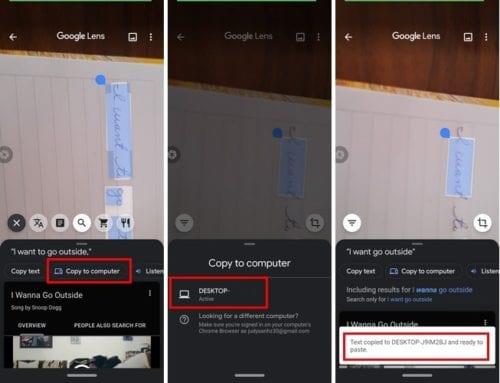
Μόλις λάβετε το μήνυμα ότι το κείμενό σας έχει αντιγραφεί, ανοίξτε, για παράδειγμα, τα Έγγραφα Google και κάντε δεξί κλικ για επικόλληση. Αυτή η δυνατότητα μπορεί να είναι χρήσιμη όταν βρίσκεστε έξω και βλέπετε κείμενο που σας ενδιαφέρει.
Εάν δεν θέλετε να τραβήξετε μια φωτογραφία, μπορείτε να χρησιμοποιήσετε το Google Lens για να αποθηκεύσετε το κείμενο στις Σημειώσεις Εγγράφων Google. Ωστόσο, πώς μπορείτε να ελέγξετε εάν χρησιμοποιείτε την πιο πρόσφατη έκδοση του Chrome και εάν δεν χρησιμοποιείτε πώς μπορείτε να ενημερώσετε το πρόγραμμα περιήγησης;
Εάν δεν είστε σίγουροι σε ποια έκδοση του Chrome χρησιμοποιείτε, μπορείτε να ελέγξετε κάνοντας κλικ στις τελείες επάνω δεξιά. Τοποθετήστε τον κέρσορα στην επιλογή βοήθειας. Θα πρέπει να δείτε ένα πλαϊνό παράθυρο με την επιλογή Σχετικά με το Chrome.
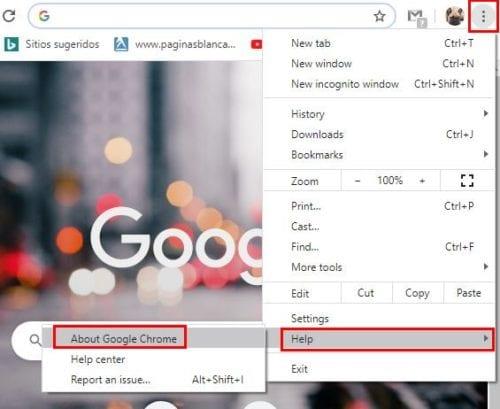
Εάν χρησιμοποιείτε την πιο πρόσφατη έκδοση του Chrome, θα εμφανιστεί ένα μήνυμα που θα σας ενημερώνει. Εάν όχι, το πρόγραμμα περιήγησης θα ξεκινήσει αυτόματα τη λήψη της ενημέρωσης.
Εκείνες οι φωτογραφίες που χρειάζονταν μέρες για να αποθηκεύσετε το κείμενο που είδατε σε μια πινακίδα στο δρόμο σας προς τη δουλειά έχουν φύγει. Είναι αυτό ένα χαρακτηριστικό που πιστεύετε ότι θα χρησιμοποιήσετε πολύ; Μοιραστείτε τις σκέψεις σας στα σχόλια παρακάτω.
Κουραστήκατε να χρησιμοποιείτε το Google Lens; Στη συνέχεια, εδώ είναι μερικές εναλλακτικές που μπορούν να κάνουν το ίδιο πράγμα και δεν είναι από την Google.
Το Google Lens μπορεί να χρησιμοποιηθεί για όλα τα είδη των πραγμάτων. Για παράδειγμα, μπορείτε να σαρώσετε ένα ζευγάρι παπούτσια και να σας δείξει η Lens πού μπορείτε να τα προμηθευτείτε στο διαδίκτυο. Αλλά,
Αφού κάνετε root το τηλέφωνό σας Android, έχετε πλήρη πρόσβαση στο σύστημα και μπορείτε να εκτελέσετε πολλούς τύπους εφαρμογών που απαιτούν πρόσβαση root.
Τα κουμπιά στο τηλέφωνό σας Android δεν προορίζονται μόνο για τη ρύθμιση της έντασης ήχου ή την ενεργοποίηση της οθόνης. Με μερικές απλές τροποποιήσεις, μπορούν να γίνουν συντομεύσεις για γρήγορη λήψη φωτογραφιών, παράλειψη τραγουδιών, εκκίνηση εφαρμογών ή ακόμα και ενεργοποίηση λειτουργιών έκτακτης ανάγκης.
Αν αφήσατε τον φορητό υπολογιστή σας στη δουλειά και έχετε μια επείγουσα αναφορά να στείλετε στον προϊστάμενό σας, τι πρέπει να κάνετε; Χρησιμοποιήστε το smartphone σας. Ακόμα πιο εξελιγμένο, μετατρέψτε το τηλέφωνό σας σε υπολογιστή για να κάνετε πολλαπλές εργασίες πιο εύκολα.
Το Android 16 διαθέτει γραφικά στοιχεία οθόνης κλειδώματος για να αλλάζετε την οθόνη κλειδώματος όπως θέλετε, καθιστώντας την οθόνη κλειδώματος πολύ πιο χρήσιμη.
Η λειτουργία Picture-in-Picture για Android σάς βοηθά να συρρικνώσετε το βίντεο και να το παρακολουθήσετε σε λειτουργία picture-in-picture, παρακολουθώντας το βίντεο σε μια άλλη διεπαφή, ώστε να μπορείτε να κάνετε άλλα πράγματα.
Η επεξεργασία βίντεο σε Android θα γίνει εύκολη χάρη στις καλύτερες εφαρμογές και λογισμικό επεξεργασίας βίντεο που παραθέτουμε σε αυτό το άρθρο. Βεβαιωθείτε ότι θα έχετε όμορφες, μαγικές και κομψές φωτογραφίες για να μοιραστείτε με φίλους στο Facebook ή το Instagram.
Το Android Debug Bridge (ADB) είναι ένα ισχυρό και ευέλικτο εργαλείο που σας επιτρέπει να κάνετε πολλά πράγματα, όπως εύρεση αρχείων καταγραφής, εγκατάσταση και απεγκατάσταση εφαρμογών, μεταφορά αρχείων, root και flash custom ROM, δημιουργία αντιγράφων ασφαλείας συσκευών.
Με εφαρμογές αυτόματου κλικ. Δεν θα χρειάζεται να κάνετε πολλά όταν παίζετε παιχνίδια, χρησιμοποιείτε εφαρμογές ή εργασίες που είναι διαθέσιμες στη συσκευή.
Ενώ δεν υπάρχει μαγική λύση, μικρές αλλαγές στον τρόπο φόρτισης, χρήσης και αποθήκευσης της συσκευής σας μπορούν να κάνουν μεγάλη διαφορά στην επιβράδυνση της φθοράς της μπαταρίας.
Το τηλέφωνο που αγαπούν πολλοί αυτή τη στιγμή είναι το OnePlus 13, επειδή εκτός από το ανώτερο υλικό, διαθέτει επίσης ένα χαρακτηριστικό που υπάρχει εδώ και δεκαετίες: τον αισθητήρα υπερύθρων (IR Blaster).









